电脑字体微软雅黑怎么设置 win10系统怎么设置系统默认字体
更新时间:2024-06-21 14:49:03作者:xiaoliu
在Win10系统中,设置系统默认字体和电脑字体都是非常简单的操作,要设置系统默认字体,只需进入控制面板,选择个性化,然后点击字体选项,即可更改系统的默认字体。而要改变电脑字体,只需在个性化设置中找到字体选项,然后选择要使用的字体即可。通过这些简单的设置,可以让电脑界面更符合个人喜好,提升用户体验。
具体步骤:
1.windows10系统启动“Windows设置”,在该页面中找到“个性化”选项。如下图所示。
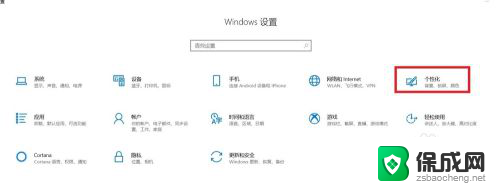
2.选择并打开“个性化”选项,在个性化页面的左侧菜单列表中选择"字体"选项。在页面的右侧显示很多样式的字体。例如筛选"中文简体"。在中文字体中按照个人喜欢选择相应的字体,比如“微软雅黑”。点击相应字体选项,还可以对字体属性进行进一步的设置,如下图所示。
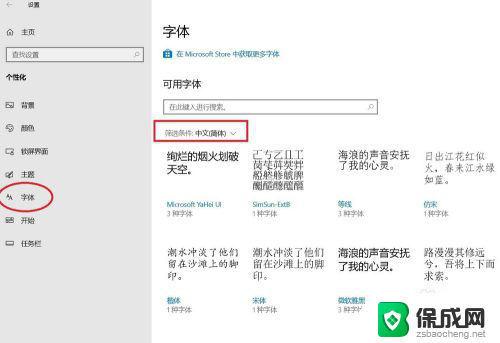
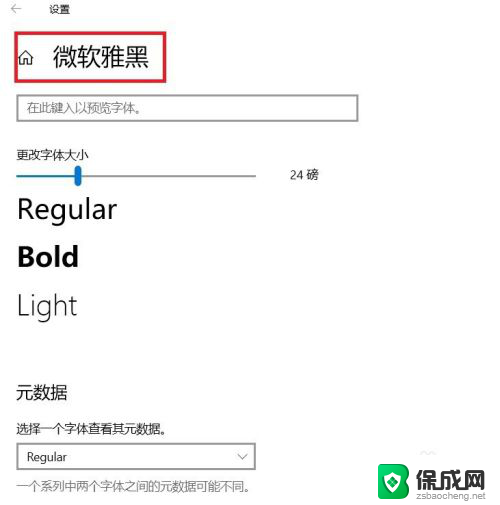
3.此时通过文本文件的字体属性,可以看到当前文本文件的默认字体就是“微软雅黑”。如下图所示。系统默认字体设置成功。
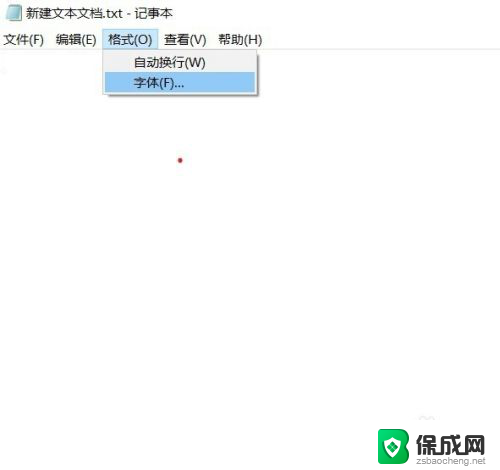
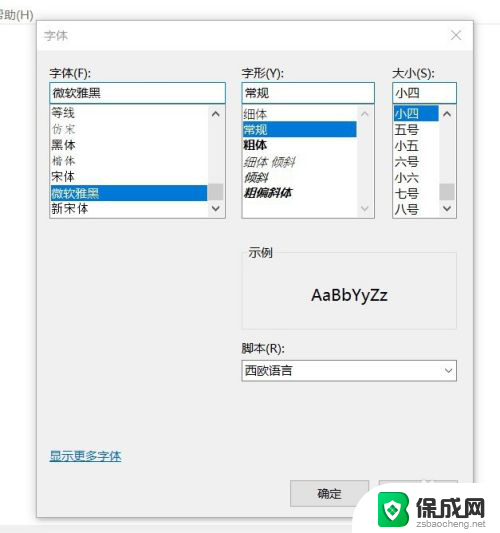
以上就是电脑字体微软雅黑怎么设置的全部内容,如果你遇到了这种问题,可以尝试按照以上方法解决,希望对大家有所帮助。
电脑字体微软雅黑怎么设置 win10系统怎么设置系统默认字体相关教程
-
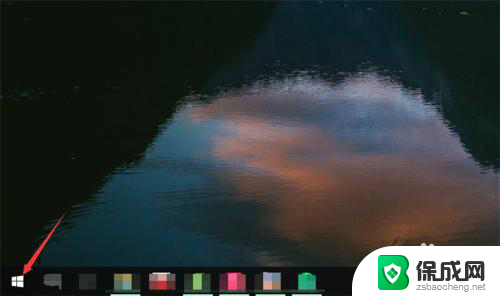 系统字体怎么调大小 win10怎么设置桌面字体大小
系统字体怎么调大小 win10怎么设置桌面字体大小2024-01-27
-
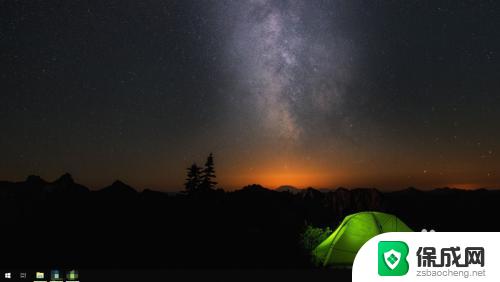 win10 调整字体大小 WIN10电脑系统如何调整字体大小windows设置
win10 调整字体大小 WIN10电脑系统如何调整字体大小windows设置2023-10-16
-
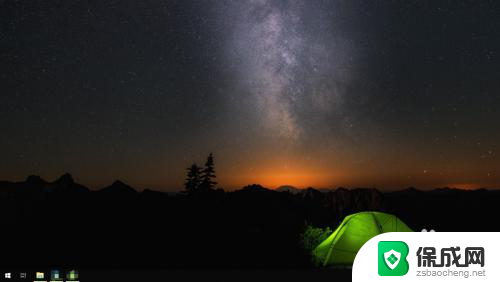 win10怎么调大字体 WIN10电脑系统如何调整系统菜单字体大小
win10怎么调大字体 WIN10电脑系统如何调整系统菜单字体大小2024-02-07
-
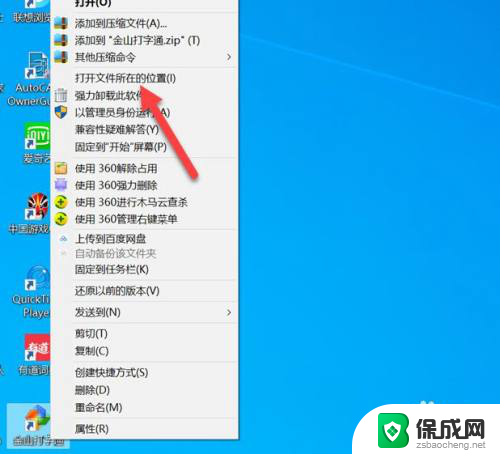 软件内字体大小怎么调整 WIN10系统软件字体调节方法
软件内字体大小怎么调整 WIN10系统软件字体调节方法2024-01-22
-
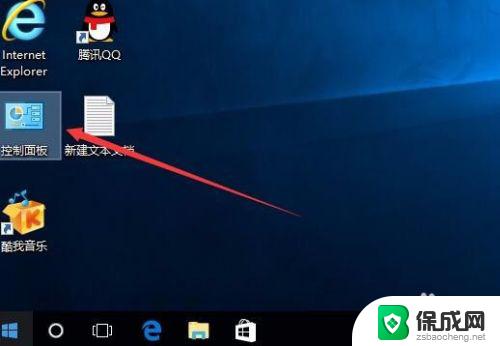 如何恢复字体 Win10默认字体设置方法
如何恢复字体 Win10默认字体设置方法2023-10-15
-
 win10字体调小 Win10如何设置系统字体大小
win10字体调小 Win10如何设置系统字体大小2023-10-21
- 电脑桌面字体怎么调大小 WIN10电脑系统字体大小怎么调整
- 微软输入法变繁体字怎么切换 Win10系统微软输入法简体与繁体字切换有什么注意事项
- 电脑屏幕上字体大小怎么调 WIN10电脑系统如何修改字体大小
- win调整字体大小 WIN10电脑系统如何调整软件界面字体大小
- 电脑怎么样添加打印机 Win10正式版如何添加打印机驱动
- 0xc0000225 win10 修复 Windows 10 错误代码0xC0000225修复方法
- 如何关闭onedrive开机启动 Win10如何关闭OneDrive开机自启动
- 电脑音响可以连蓝牙吗 win10 台式电脑如何设置蓝牙音箱
- win10删除输入法语言 windows 10 系统删除输入法的步骤
- 任务管理器 黑屏 Win10任务管理器结束任务后黑屏解决方法
win10系统教程推荐
- 1 电脑怎么样添加打印机 Win10正式版如何添加打印机驱动
- 2 磁盘加锁怎么解除 Windows10系统磁盘加密解密设置方法
- 3 扬声器在哪打开 Windows10怎么检测扬声器问题
- 4 windows10u盘启动设置 win10电脑设置U盘启动方法
- 5 游戏系统老电脑兼容性 win10老游戏兼容性设置方法
- 6 怎么通过ip地址访问共享文件夹 win10共享文件夹访问速度慢怎么办
- 7 win10自带杀毒软件如何打开 win10自带杀毒软件如何使用
- 8 闹钟怎么设置音乐铃声 win10电脑更换闹钟铃声方法
- 9 window10屏幕保护怎么设置 电脑屏幕屏保设置方法
- 10 win10打印背景颜色和图像 win10打印网页时怎样设置背景颜色和图像